Gdy używasz niestandardowego pliku ikon ( .ico) do dostosowywania ikon Kosza pustych i pełnych ikon ręcznie lub za pomocą motywu pulpitu, ikona Kosza może nie aktualizować się lub odświeżać poprawnie podczas opróżniania Kosza lub dodawania do niego elementów.
Istnieją dwie wersje problemu:
Gdy używasz domyślnych ikon Windows dla Kosza, Kosz utknie na pustej lub pełnej ikonie, ale ikona aktualizuje się poprawnie po naciśnięciu przycisku F5 na klawiaturze, aby ręcznie odświeżyć pulpit.
Inną odmianą jest to, że ikona Kosz nie jest odświeżana automatycznie tylko w przypadku korzystania z niestandardowych plików ikon dla Kosza (pełny) i Kosza (pusty).
W tym poście wymieniono rozwiązanie problemu odświeżania ikony Kosza we wszystkich wersjach systemu Windows, w tym Windows 10.
[Poprawka] Ikona Kosza nie jest poprawnie odświeżana podczas korzystania z ikon niestandardowych
Aby naprawić problem braku odświeżania ikony Kosza podczas korzystania z ikon niestandardowych, wykonaj następującą edycję rejestru.
- Kliknij Start, wpisz
regedit.exei naciśnij ENTER - Przejdź do następującej gałęzi:
HKEY_CURRENT_USER \ Software \ Microsoft \ Windows \ CurrentVersion \ Explorer \ CLSID \ {645FF040-5081-101B-9F08-00AA002F954E} \ DefaultIcon - W prawym okienku dodaj przecinek, a po nim 0 („
, 0”) za ścieżką pliku ikony. Na przykład, jeśli Twoja niestandardowa ścieżka ikony to:d: \ icons \ custom \ empty.ico
Zmień to na ...
d: \ icons \ custom \ empty.ico, 0
- Powtórz to samo dla ścieżki pliku ikony dla ikony „pełnego” Kosza.
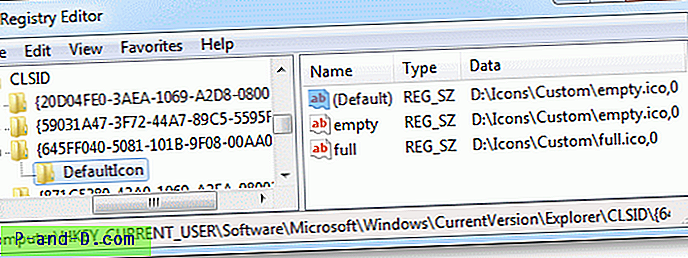
Napraw plik motywu
Jeśli rozpowszechniasz motyw i korzystasz z niestandardowych plików .ico w motywie, możesz zaktualizować plik motywu (.theme), aby ścieżki niestandardowych ikon Kosza kończyły się końcowymi , 0
Na przykład:
; Kosz - SHIDI_RECYCLERFULL SHIDI_RECYCLER [CLSID \ {645FF040-5081-101B-9F08-00AA002F954E} \ DefaultIcon] Pełny = doc.ico, 0 Pusty = pusty.ico, 0 [Poprawka] Ikona Kosza nie jest poprawnie odświeżana podczas korzystania z domyślnych ikon systemu Windows
Jeśli Kosz nie aktualizuje się ani nie odświeża automatycznie, nawet jeśli używasz domyślnych ikon pustych i pełnych pojemników, sprawdź, czy resetowanie ikon za pomocą okna dialogowego Zmień ikony pulpitu pomaga.
Zresetuj lub zmień ikony Kosza
W systemie Windows 10:
- Kliknij prawym przyciskiem myszy Pulpit → Personalizuj → Motywy → Ustawienia ikon pulpitu
W systemie Windows 7:
- Kliknij pulpit prawym przyciskiem myszy → Personalizuj → Zmień ikony pulpitu .
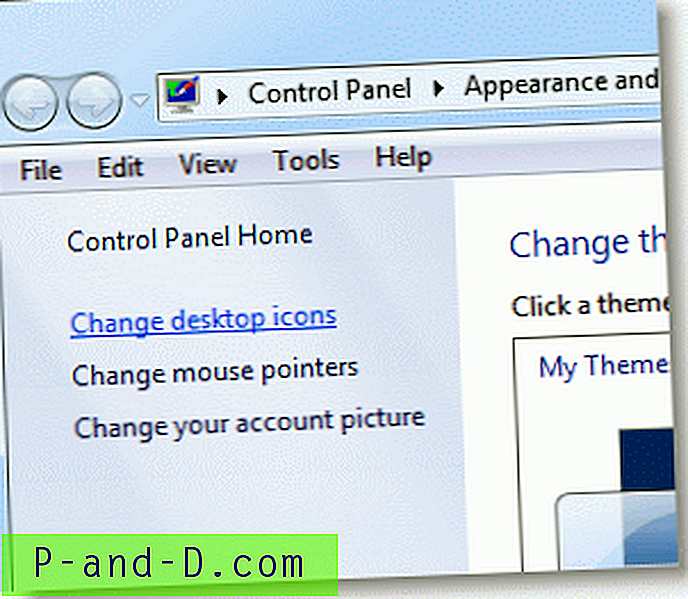
- Aby przywrócić domyślne ikony, wybierz element i użyj przycisku Przywróć domyślne .
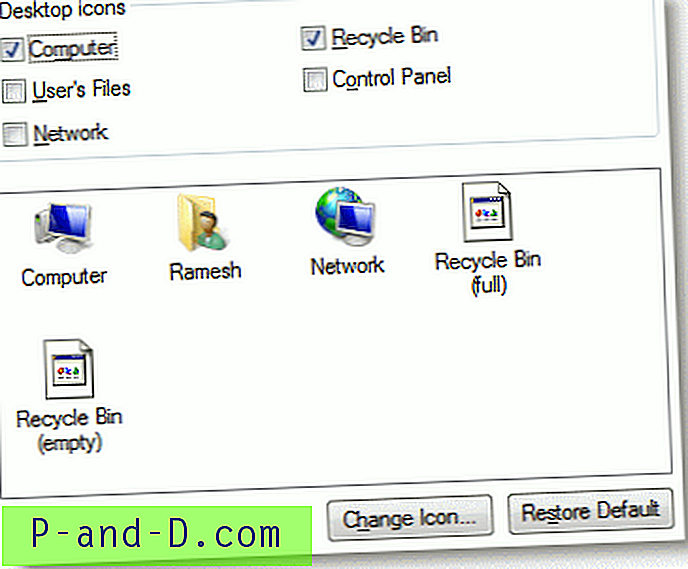
Aby przypisać niestandardowe ikony:
- Wybierz ikonę Kosza (pełną), kliknij Zmień ikonę i wskaż niestandardowy plik ikony.
- Wybierz ikonę Kosz (pustą), kliknij Zmień ikonę i wskaż niestandardowy plik ikony.
Innym sposobem otwarcia okna dialogowego Zmień ikony pulpitu jest uruchomienie polecenia control desk.cpl,, 0 z okna dialogowego Uruchom. Działa we wszystkich wersjach systemu Windows, w tym Windows 10.
Zresetuj ikonę Kosza za pomocą poprawki rejestru
Aby zresetować ikony Kosz pełny i pusty w rejestrze do wartości domyślnych systemu Windows:
- Pobierz plik recycle_bin_icon.zip i wypakuj zawartość do folderu.
- Kliknij dwukrotnie recycle_bin_icon.reg, aby go uruchomić.
- Kliknij Tak po wyświetleniu prośby o potwierdzenie.
Poprawka rejestru dotyczy systemu Windows Vista przez Windows 10. Plik ustawia odpowiednio następujące wartości dla ikon Pełny i Pusty :
% SystemRoot% \ system32 \ imageres.dll, -54% SystemRoot% \ system32 \ imageres.dll, -55
![]()
Mam nadzieję, że rozwiązuje problem niestandardowego odświeżania Kosza w systemie Windows.





![Zrzut ekranu części ekranu w systemie Windows 10 [Winkey + Shift + S]](http://p-and-d.com/img/microsoft/839/screenshot-portion-screen-windows-10.jpg)